腾达 AC18 无线路由器打印机服务使用方法 路由器
时间:2024/9/28作者:未知来源:手揣网教程人气:
- [摘要]腾达 AC18 无线路由器打印机服务使用方法1、首先在电脑上安装打印机的驱动,将打印机的USB接口与路由器的USB接口相连接。2、在浏览器地址栏中输入:http://tendawifi.com 按回...
腾达 AC18 无线路由器打印机服务使用方法

1、首先在电脑上安装打印机的驱动,将打印机的USB接口与路由器的USB接口相连接。
2、在浏览器地址栏中输入:http://tendawifi.com 按回车键 ,输入路由器管理界面登录密码,点击“登录”。
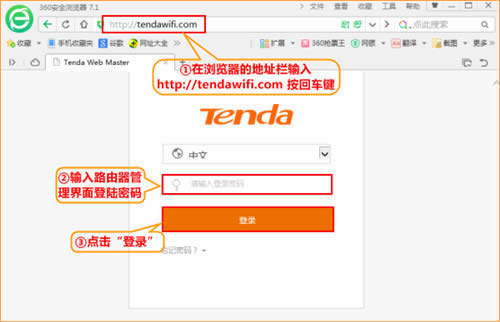
3、点击“USB设置” ,选择“打印机服务”,开启打印机服务功能:
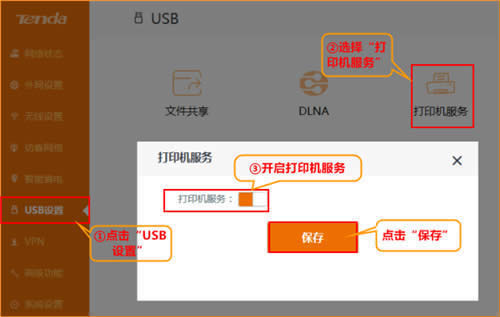
4、下载并安装USB打印机程序控制器
① 请去以下地址下载路由器USB打印机程序控制器安装软件。
http://down.tenda.com.cn/uploadfile/AC18/AC18_Print_Control_Software.rar
② 成功下载后,双击下载的安装软件。

③ 跟着安装向导的指示,完成程序控制器安装。
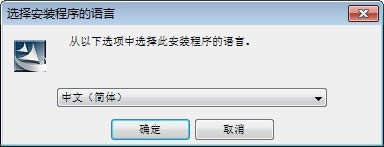
④ 当下面的页面出现时,点击【完成】。桌面上会出现此打印机驱动软件的快捷图标。
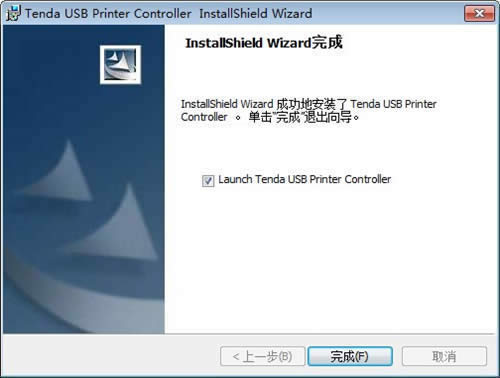
并且会自动弹出如下图所示控制框。
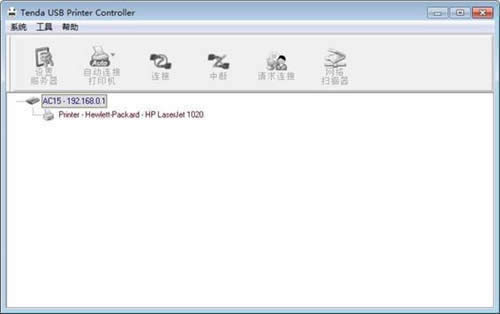
⑤ 选中控制框中检测出的打印机,并点击【连接】图标,打印机名称后面会出现 [手动连接中+您的电脑主机名],说明已经成功连接了。
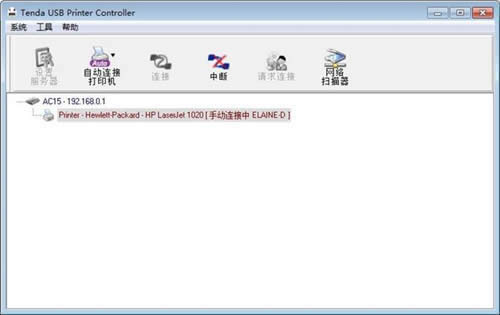
安装打印机驱动软件:
大多数打印机都需要安装打印机驱动软件,根据打印机品牌和型号的不同,方式可能也不一样,具体请参考您的USB打印机的使用说明书。这里以惠普打印机(HP LaserJet 1020)为例进行说明。
① 首先去惠普官网,根据您的计算机系统下载相应的驱动安装软件。下载好后,双击下载的安装软件。

② 跟着安装向导完成安装。
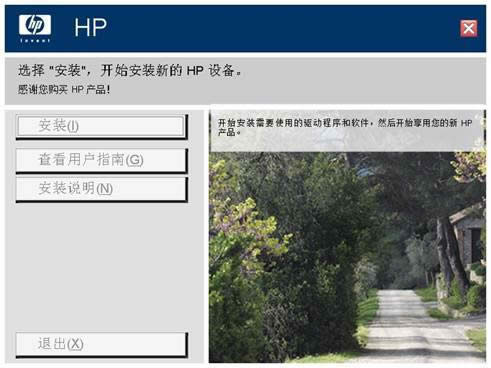
③ 当看到以下页面时,驱动软件已成功安装,打印机会自动打印一张测试页,说明您的打印机已经可以正常使用了。
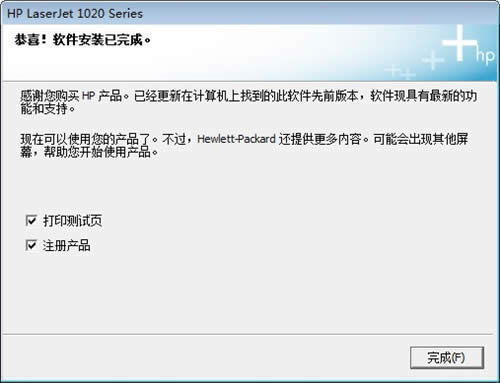
温馨提示:共享打印机的计算机上都需要装上USB打印机程序控制器和打印机驱动软件,安装步骤请参考上面的步骤。
“自强不息、勇于创新、诚实守信” 是腾达公司的企业精神, “超强价值、卓越品质、专业服务”是腾达公司的服务理念,腾达人将以此为信念,用对社会、对用户高度负责的态度,实现世界一流高科技企业的目标。
关键词:腾达 AC18 无线路由器打印机服务运用办法 路由器